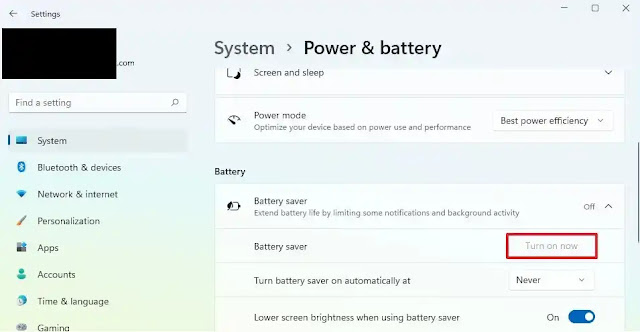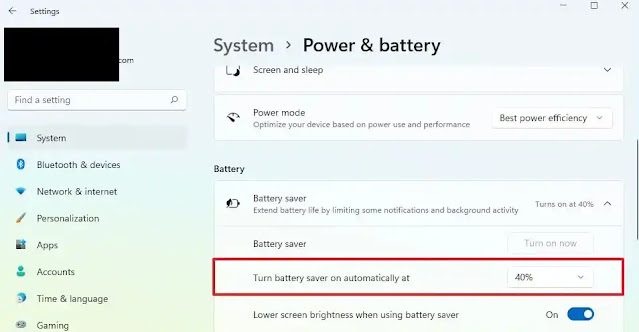Cara mengaktifkan Penghemat Baterai di Windows 11/10 PC
Berikut panduan cara mengaktifkan penghemat baterai di Windows 11/10 PC. Pada Windows 11, "battery saver" adalah fitur yang sesuai dengan namanya, yaitu membantu laptop menghemat daya guna memperpanjang masa pakai baterai selama mungkin.
Saat mode penghemat baterai aktif, perangkat akan mengurangi konsumsi daya dengan menonaktifkan beberapa fitur, seperti sinkronisasi untuk email, OneDrive, dan fitur lainnya, dan aplikasi tertentu tidak akan berfungsi di latar belakang. Kecerahan layar akan lebih rendah, dan daya akan dikelola secara berbeda demi masa pakai baterai.
Secara default Windows 11 mengaktifkan mode penghemat baterai secara otomatis saat laptop atau tablet mencapai 20 persen masa pakai baterai. Jika Agan mencolokkan perangkat ke stop kontak, fitur tersebut akan dinonaktifkan secara otomatis.
Namun, Agan juga dapat mengaktifkan mode penghemat baterai secara manual di Windows 11, dan Agan bahkan dapat mengubah level baterai sebelum mode menyala secara otomatis.
Jadi, jika Agan mencari cara untuk mengaktifkan mode penghemat baterai otomatis di Windows 11, pada artikel ini, brankaspedia akan membagikan panduan langkah demi langkah tentang cara mengaktifkan mode penghemat baterai otomatis di Windows 11. Mari kita mulai.
Dalam panduan ini, kita akan membagikan langkah-langkah untuk mengaktifkan fitur penghemat baterai di Windows 11.
- Cara Mengaktifkan penghemat baterai di Windows 11
- Cara Mengaktifkan Penghemat baterai otomatis di Windows 11
Cara Mengaktifkan Penghemat Baterai di Windows 11
Cara mengaktifkan penghemat baterai di Windows 11 PC/laptop sangatlah mudah, gunakan langkah-langkah berikut:
1. Buka Settings (tekan tombol Windows+i)
2. Klik System.
3. Klik tab Power & battery.
4. Di bawah bagian "Battery", klik opsi Battery saver.
5. Klik tombol Turn on now.
Setelah Agan menyelesaikan langkah-langkahnya, fitur penghemat baterai akan segera menyala untuk mulai menghemat masa pakai baterai.
Cara Mengaktifkan Penghemat Baterai Otomatis di Windows 11
Untuk mengonfigurasi mode penghemat baterai agar menyala secara otomatis saat baterai turun ke tingkat tertentu, gunakan langkah-langkah berikut:
1. Buka Settings.
2. Klik System.
4. Klik tab Power & battery.
4. Di bawah bagian "Battery", klik opsi Battery saver.
5. Gunakan opsi "Turn battery saver on automatically at" dan pilih level baterai sebelum fitur menyala secara otomatis.
Setelah Agan menyelesaikan langkah-langkahnya, mode penghemat baterai pada Windows 11 akan diaktifkan ketika baterai turun ke level yang Agan tentukan.
Meskipun mode penghemat baterai berguna, Agan tetap perlu mengoptimalkan Windows 11 untuk kinerja baterai yang lebih baik. Karenanya, Agan mungkin ingin memeriksa sisa waktu baterai di Windows 11 dan menghentikan aplikasi menggunakan sebagian besar sumber daya baterai.
Itulah cara mengaktifkan penghemat baterai di Windows 11/10 PC. Saya harap artikel ini bermanfaat untuk Agan! Terima kasih atas kunjungannya.